 Octane渲染器 中文破解版v3.07Octane渲染器 中文破解版v3.07官方下载
Octane渲染器 中文破解版v3.07Octane渲染器 中文破解版v3.07官方下载
Octane渲染器是一个基于GPU的全能物理渲染器,Octane使用你的电脑的显卡来渲染真实感图像,并且有着强大的计算能力,可以创建令人惊叹的渲染效果。从事渲染设计方面的用户快来下载使用吧。
OctaneRender是一款可以帮助您在“Cinema 4d”软件上进行渲染的工具,内置多种渲染的素材,从灯光、照明、环境、角色、色调、贴图到材料、底纹、几何等方面的渲染,该软件都具备专业的渲染技术,让您在使用Cinema 4d创建模型的时候获得专业的渲染工具。

1、Octanerender只使用你计算机上的显卡,OctaneRender就可以获得更快、更逼真的渲染结果
2、相比传统的基于CPU渲染,它可以使得用户可以花费更少的时间就可以获得十分出色的作品
3、你可以仅凭借一块当下的GPU,就可以期待相比传统的基于CPU渲染,达到10到50倍的速度提升
4、Octanerender不仅快速,而且完全交互,允许你以过去想都不敢想的工作方式去工作,你还可以实时获得渲染结果
5、它也允许超乎你的想象的速度去工作
6、在新的渲染方式下,你将更像是一个摄影师一样去探索你的场景
7、Octanerender让渲染再次变成了一件有趣的事情

•实时更新相机、灯光、环境,材料和几何学(实验)
•几何全支持,包括边,HyperNURBS
•支持扫描、颗粒和头发几何选项,还有一些第三方插件
•支持完全变形和变形在多边形物体,包括养育,骨头,等.
•支持材料选择标签
•支持动态扫描对象
•arealights,无限的光和太阳的光,天空支持,日光+环境纹理
•支持辛烷薄型透明片、全景,正交相机和C4d的标准相机

•生活渲染的窗口是一个交互式渲染窗口。它显示正在进行中的渲染。当前渲染信息。支持全互动光/环境/几何与运动模糊,材料编辑拖放功能。
•将场景和材料出口到辛烷值独立软件。
•材料转换器改变标准的材料和一些其他类型的辛烷值材料
•输出为%u3B1,直深入,材料ID、线框、底纹/几何法线,位置,纹理UW频
•材料livedb接入、缓存的在线资料。用户创建的脱机使用材料。

1、打开C4D R19点击菜单栏的编辑选项;

2、选择设置选项;

3、点击打开配置文件夹;

4、点击plugins插件文件夹;

5、将c4doctane文件夹复制在plugins插件文件夹中。

很多初学oc渲染器的朋友都不会调节oc参数。调节之后不仅可以提高oc实时渲染的效率,也可以使你的渲染更加精致。
1、核心中下拉工具条选择【路径追踪】

2、最大采样先调低几百就行【这里我给400】最后输出时需要把采样调高【2000-8000】根据你需要多高清的图片。折射深度和漫射深度调到【8】,如果你的场景里有玻璃材质,你可以不用改变这里的参数。

3、焦散模糊调到【0.3】,GI修减给到【1】,最后渲染时这里的参数不用再调整

4、勾选【自适应采样】

5、点击【摄像机成像】调节伽马值为【2.2】镜头选择最下方的【linear】

6、如果你的场景中有灯光,你想要一点辉光效果,你可以点击【后期】勾选【启用】,调节【辉光强度】和【炫光强度】即可

7、如果你想使你的默认场景色没有颜色,你可以点击【设置】-【环境】,将颜色块拖动为黑色即可

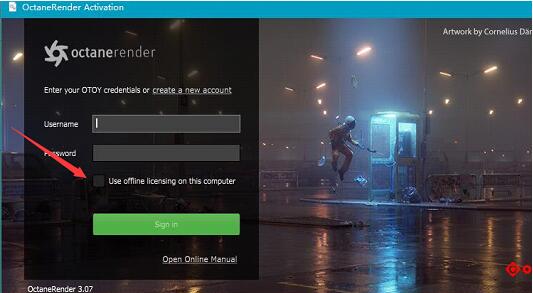
Cinema 4D软件使用octane render渲染器渲染时,报错:there is no cuda device whice is selected
在VMP上编辑虚拟机,将显卡配置为8Q即可解决

安装的OC渲染器显示no CUDA 驱动错误,找不到显卡。那么该如何解决呢,下面就来看看具体的操作方法。

1、查看一下你的显卡是否支持Octane渲染器,主流的N卡基本都是支持的,可以参考下方oc显卡跑分图:
点击图片可以查看大图哦

2、只要你的显卡在列,就可以使用Octane渲染器。找不到显卡的原因一般都是驱动问题。可以下载360驱动大师等驱动工具来更新显卡驱动。
点击下载:360驱动大师
3、如果驱动更新软件中显示你是最新的驱动,那么我们就要去NVIDIA官网下载驱动安装。

4、驱动安装完成后,点击右下角的n卡图标,进入到3D设置里,在第一项GUDA-GPUs选你的显卡。

5、设置完成后,不用重启电脑,直接进入C4D就可以打开Octane渲染器了。

1、找到下载的Octane Render 渲染器中文语言包,里面有中文补丁
2、同样选择R18或者是R19解压,找到里面的中文补丁
3、strings_cn就是中文补丁,你最好查看汉化使用说明
4、将strings_cn复制到插件目录下的“res”文件夹就可以完成汉化
5、随后在C4D软件上找到octane render插件启动就可以使用了